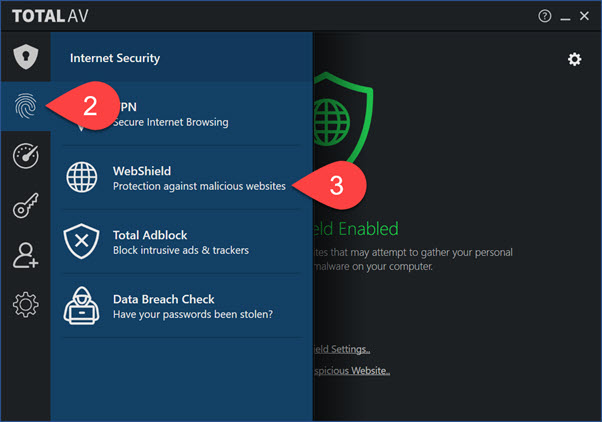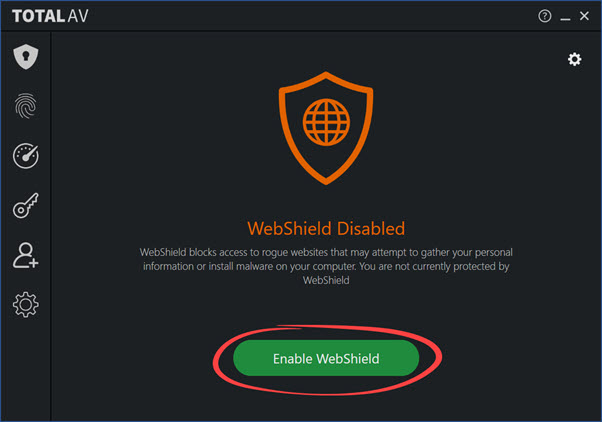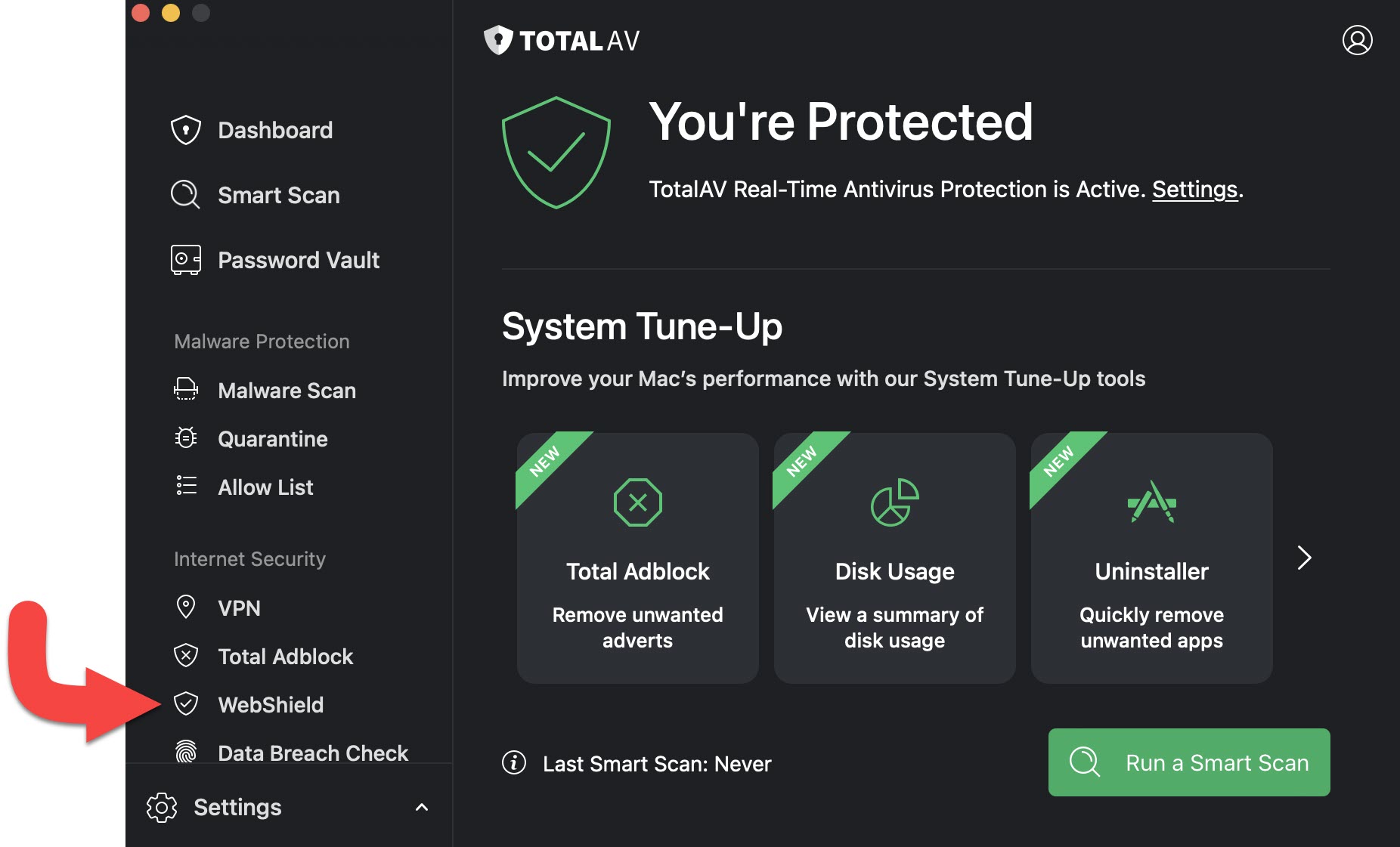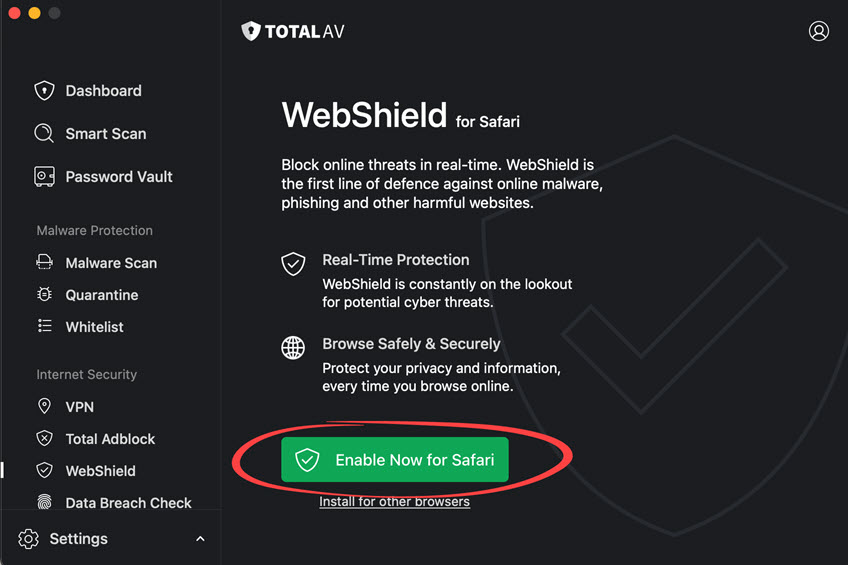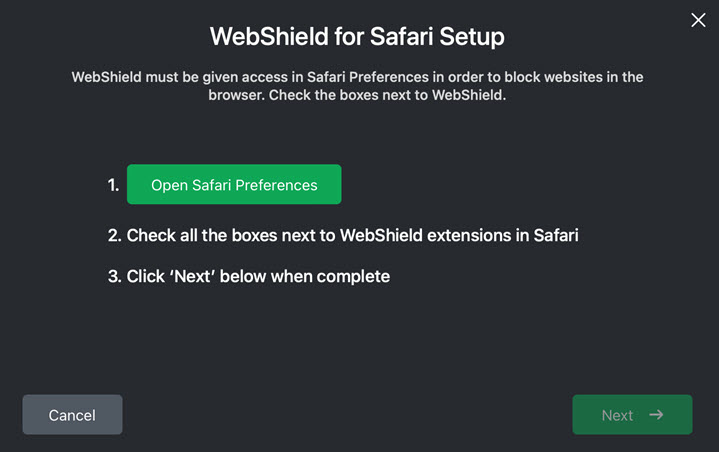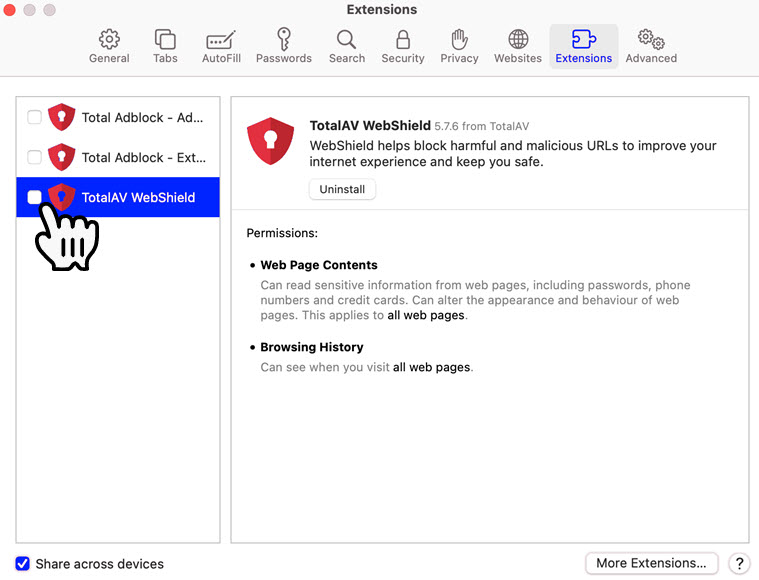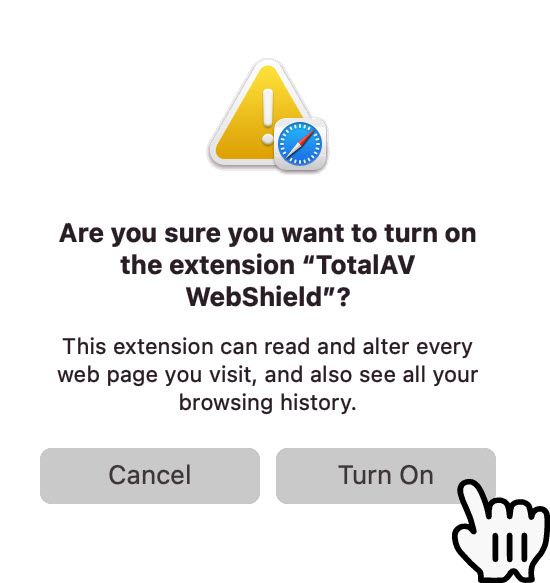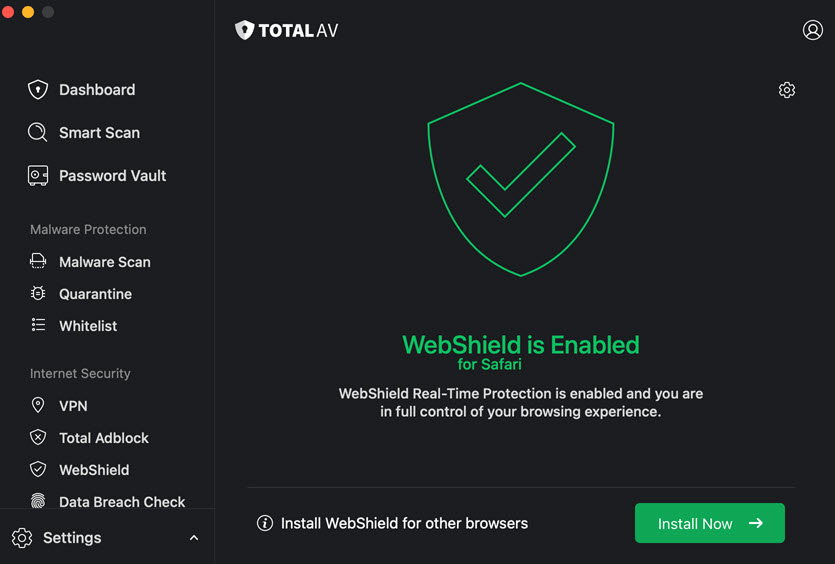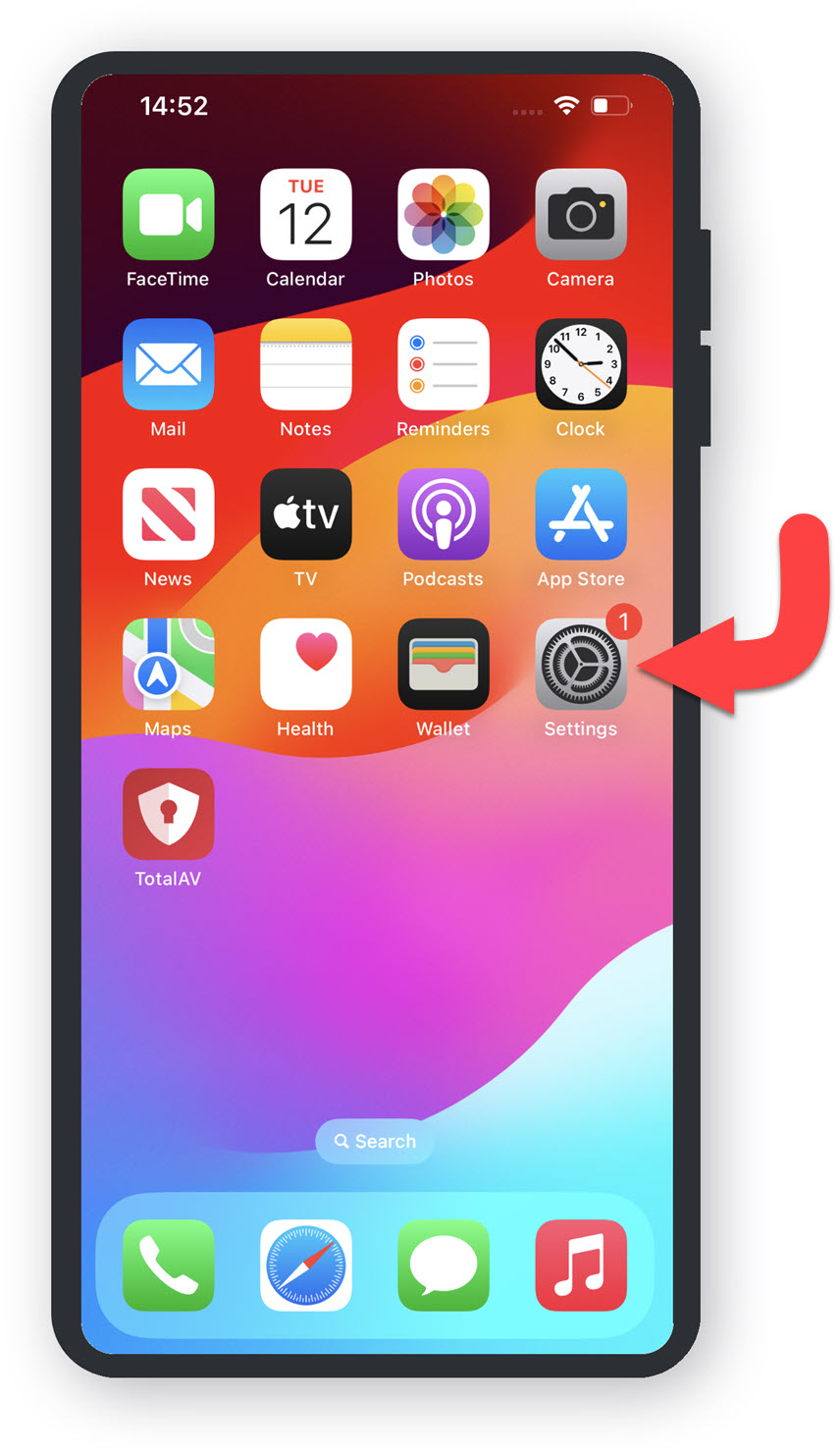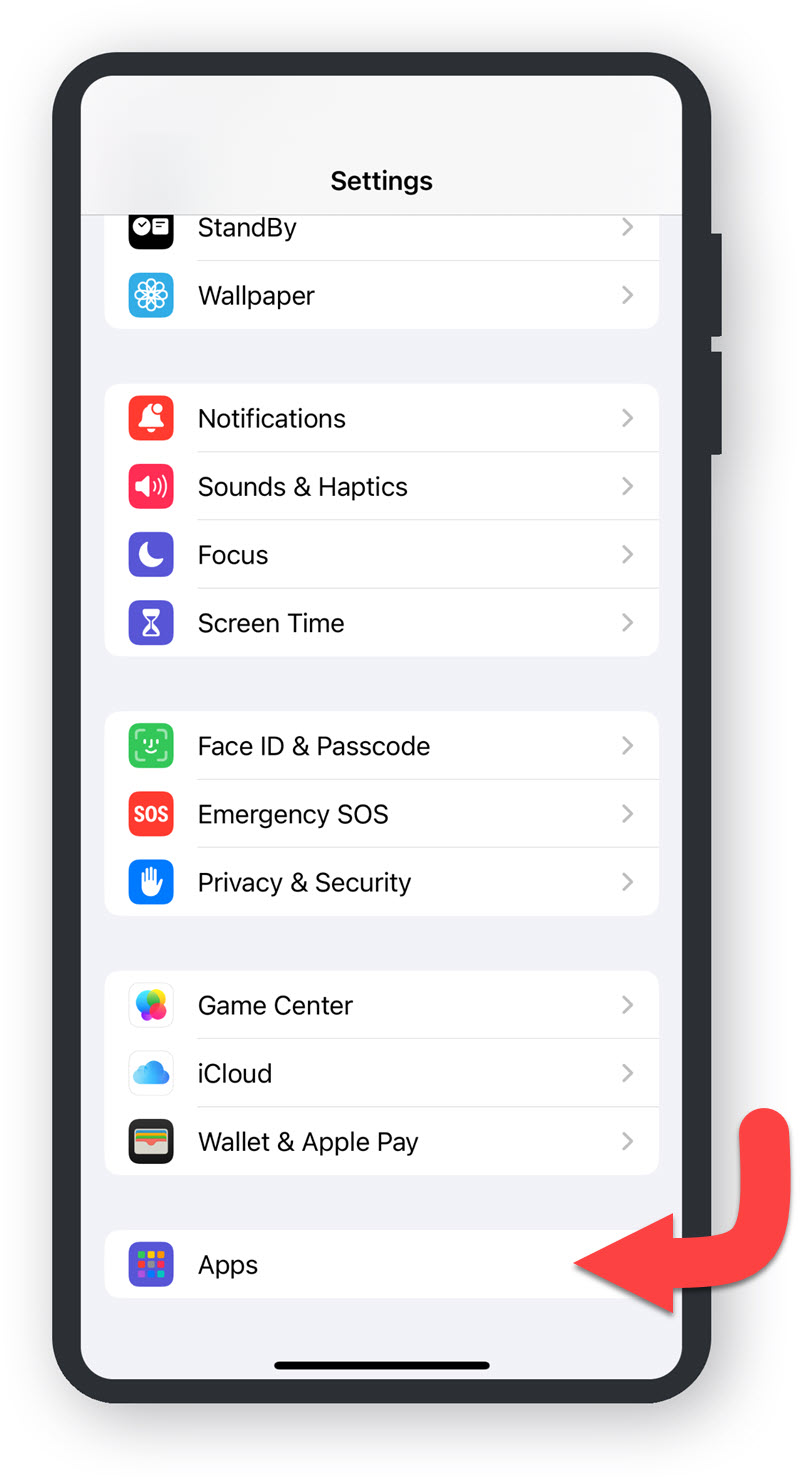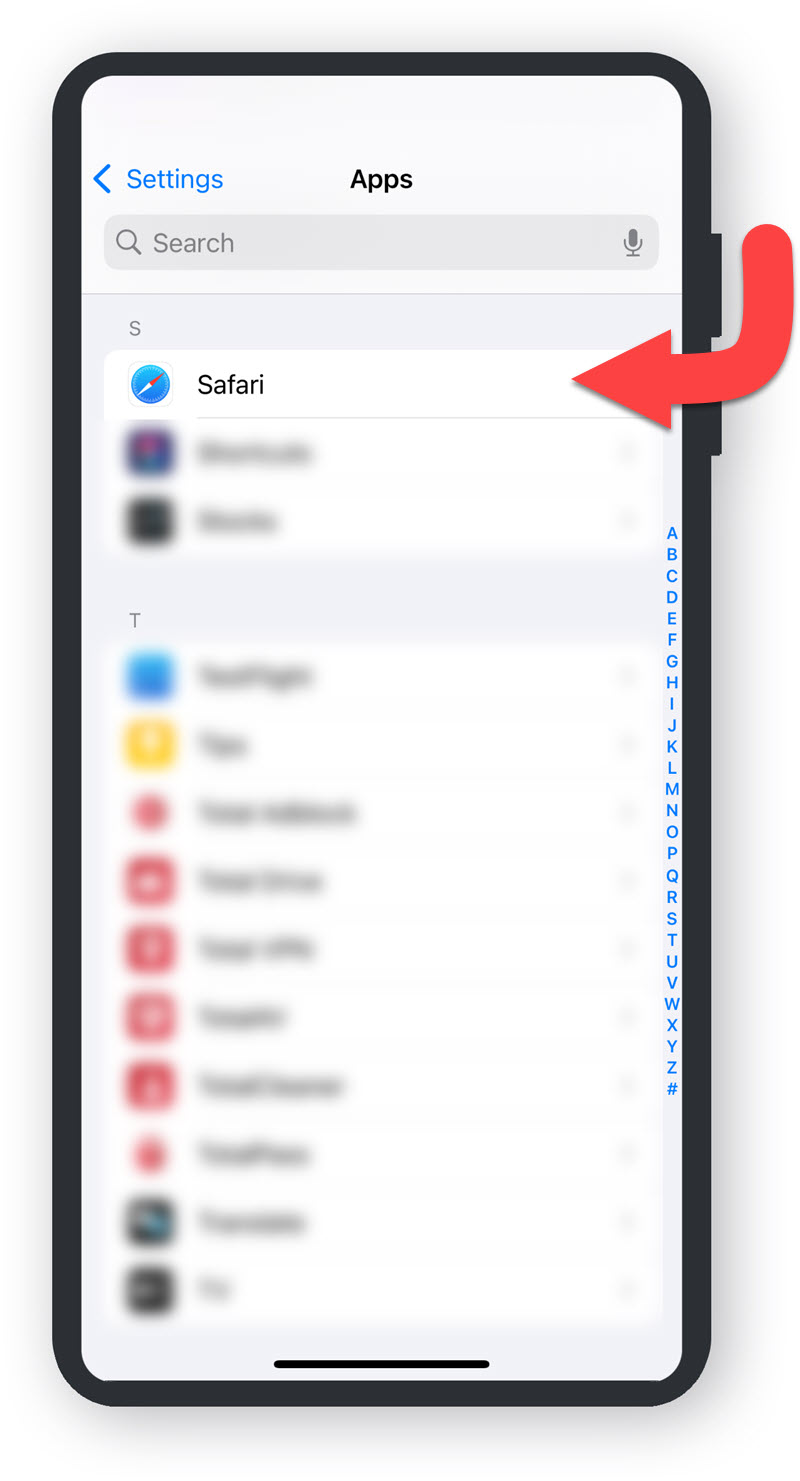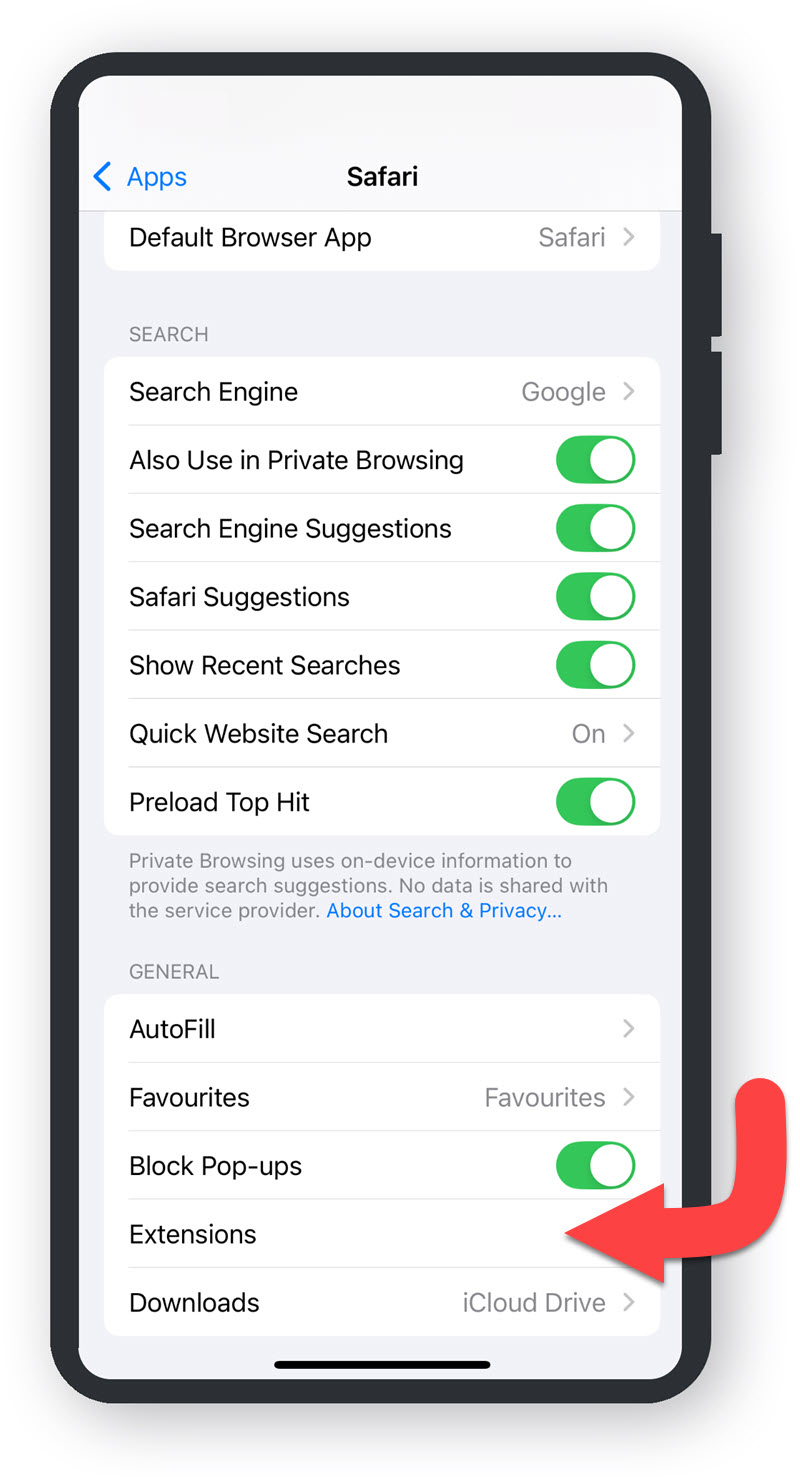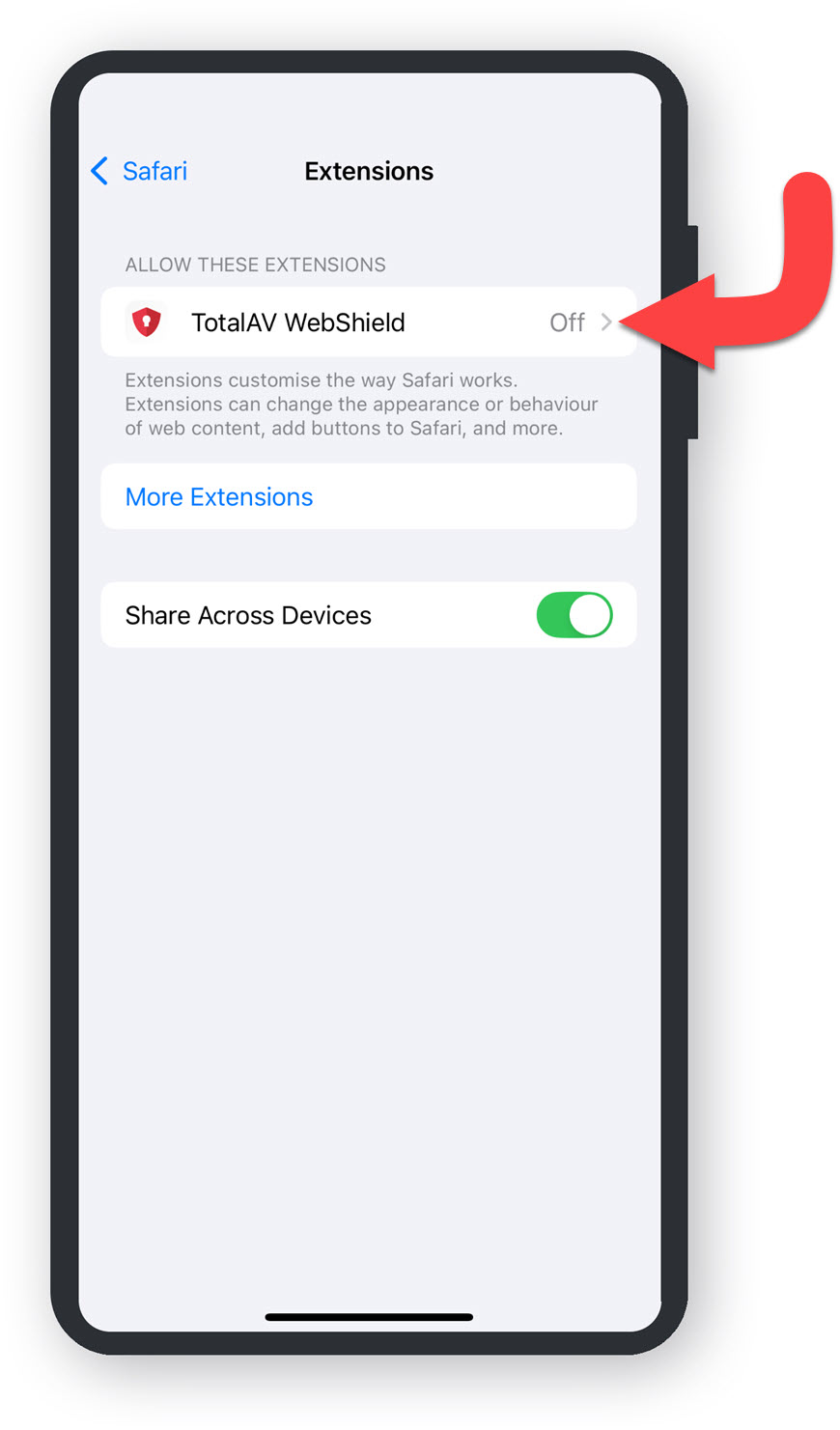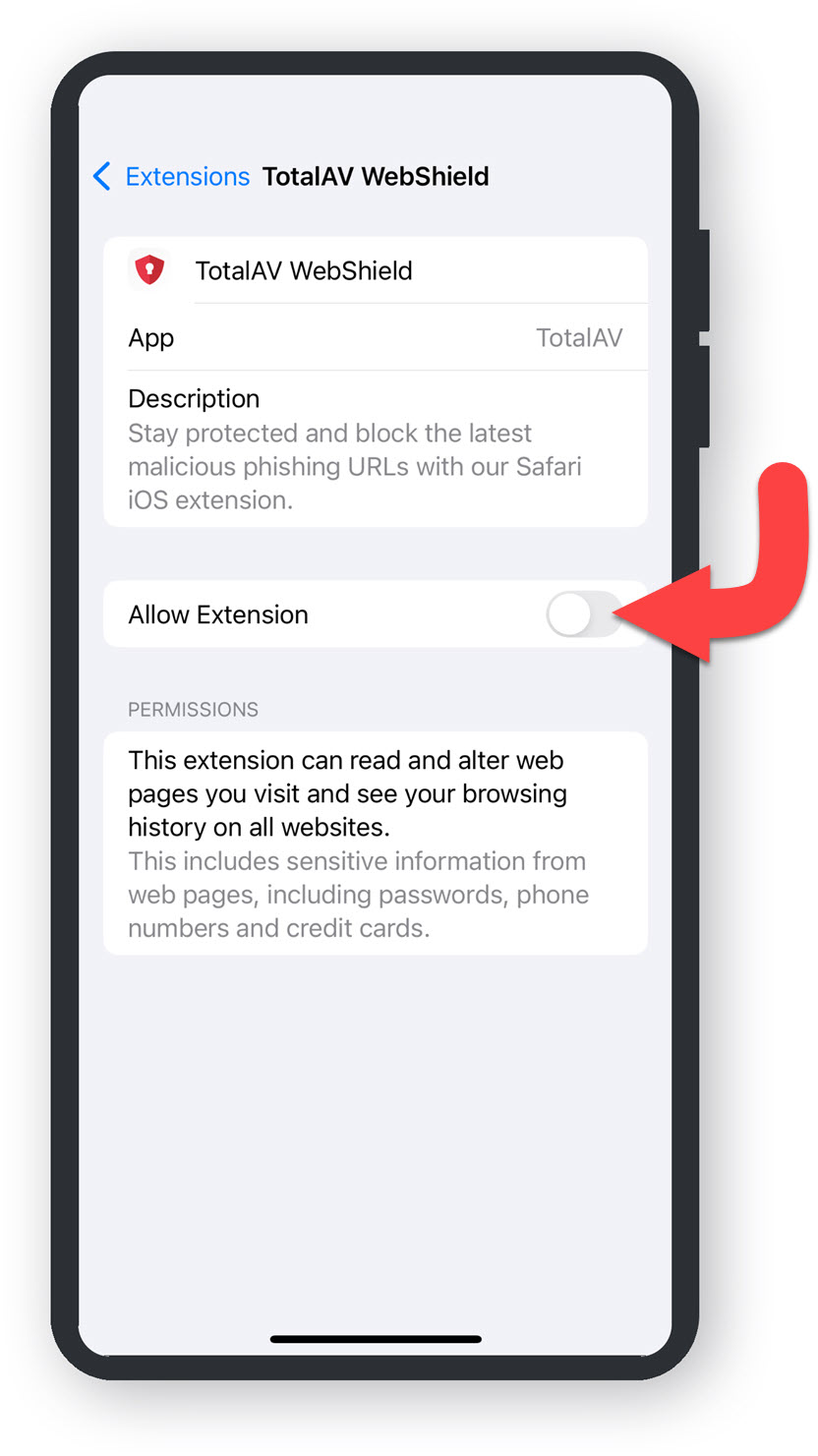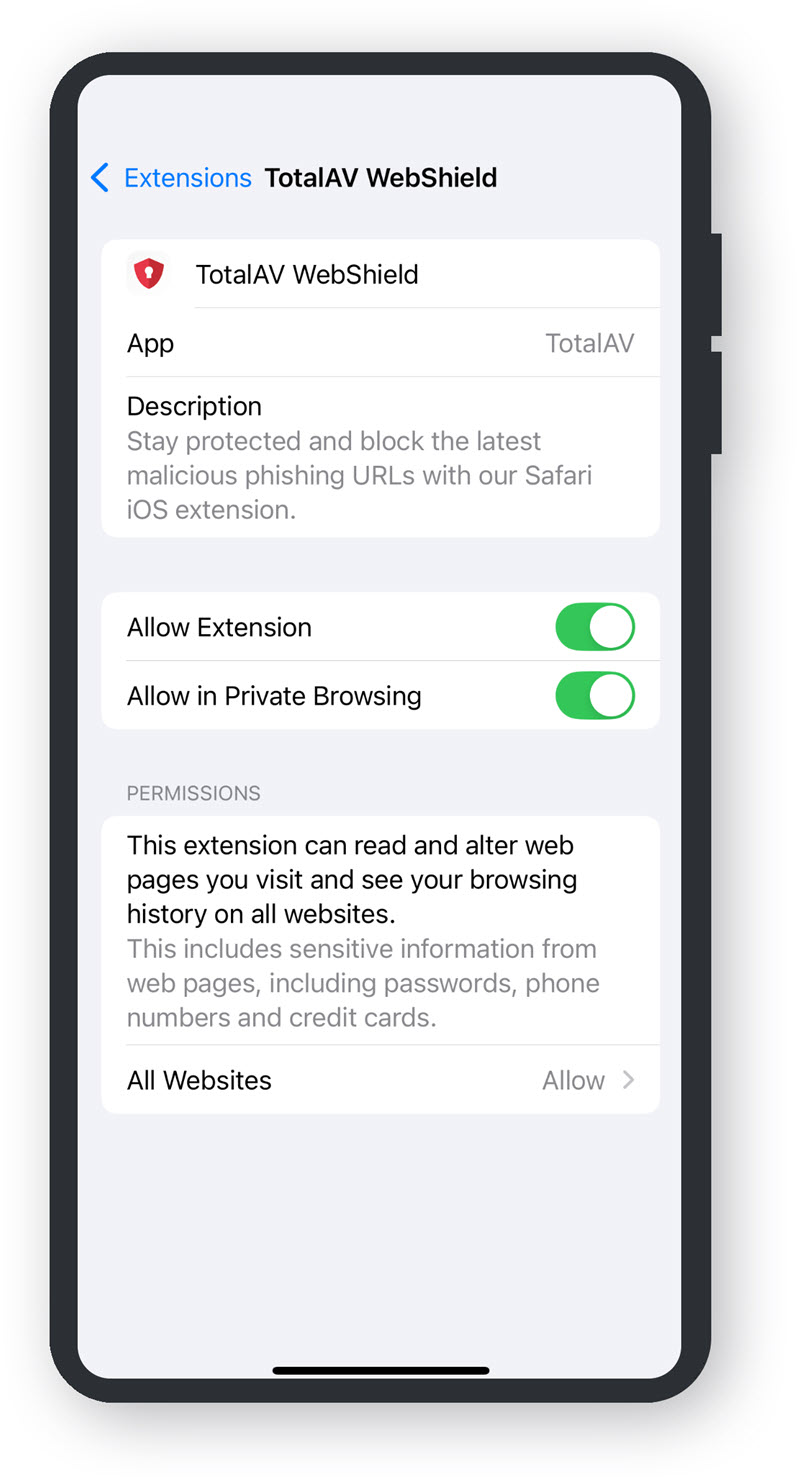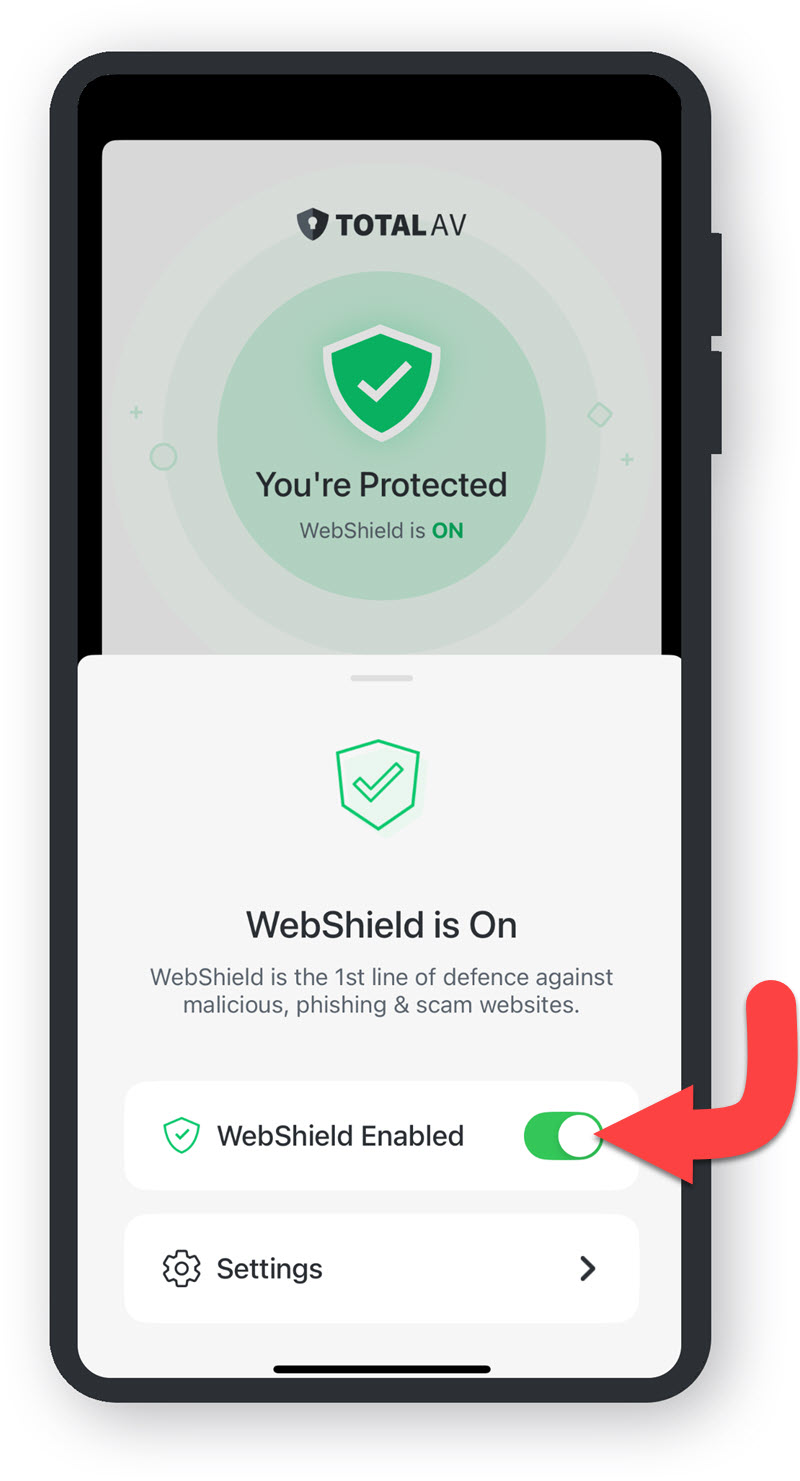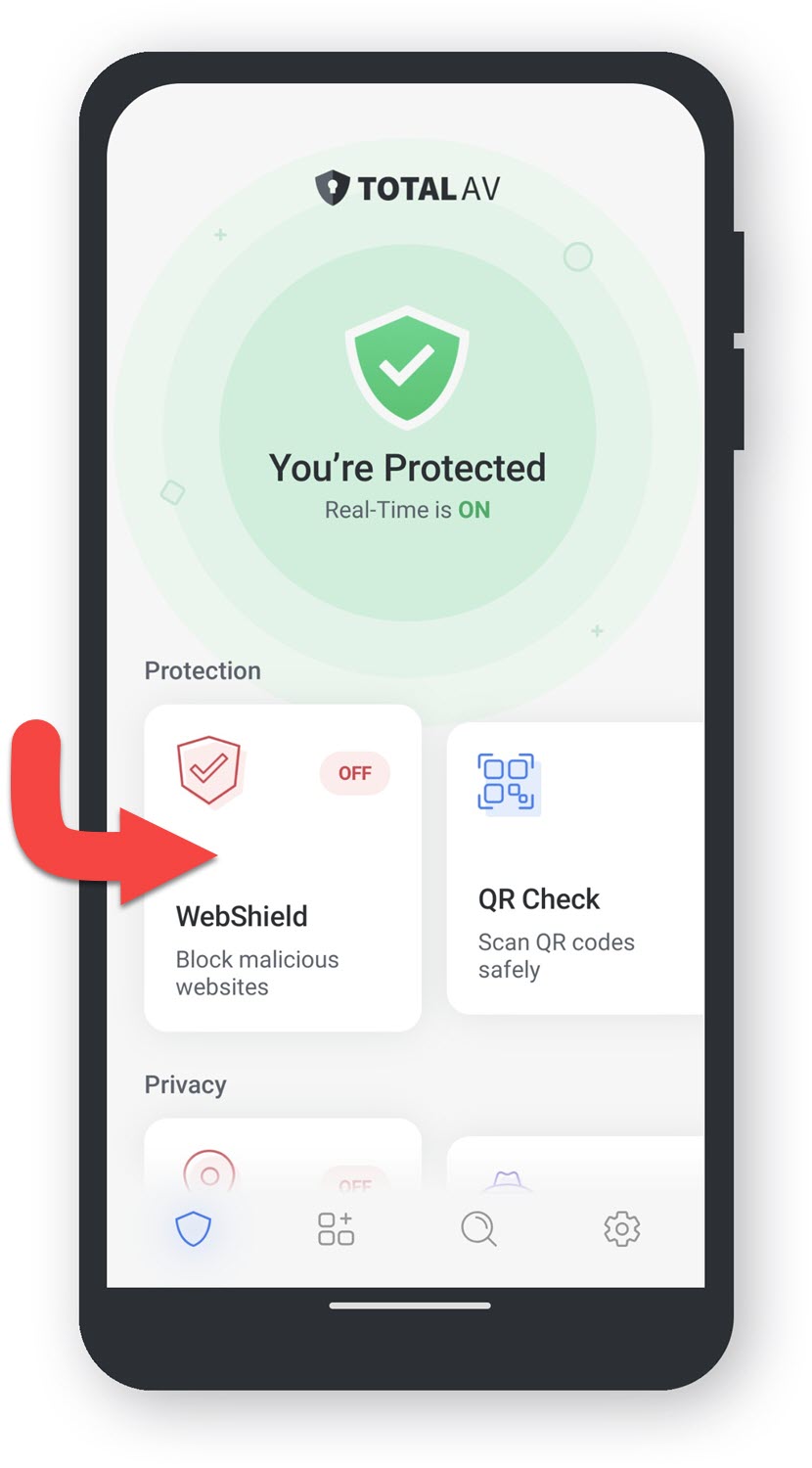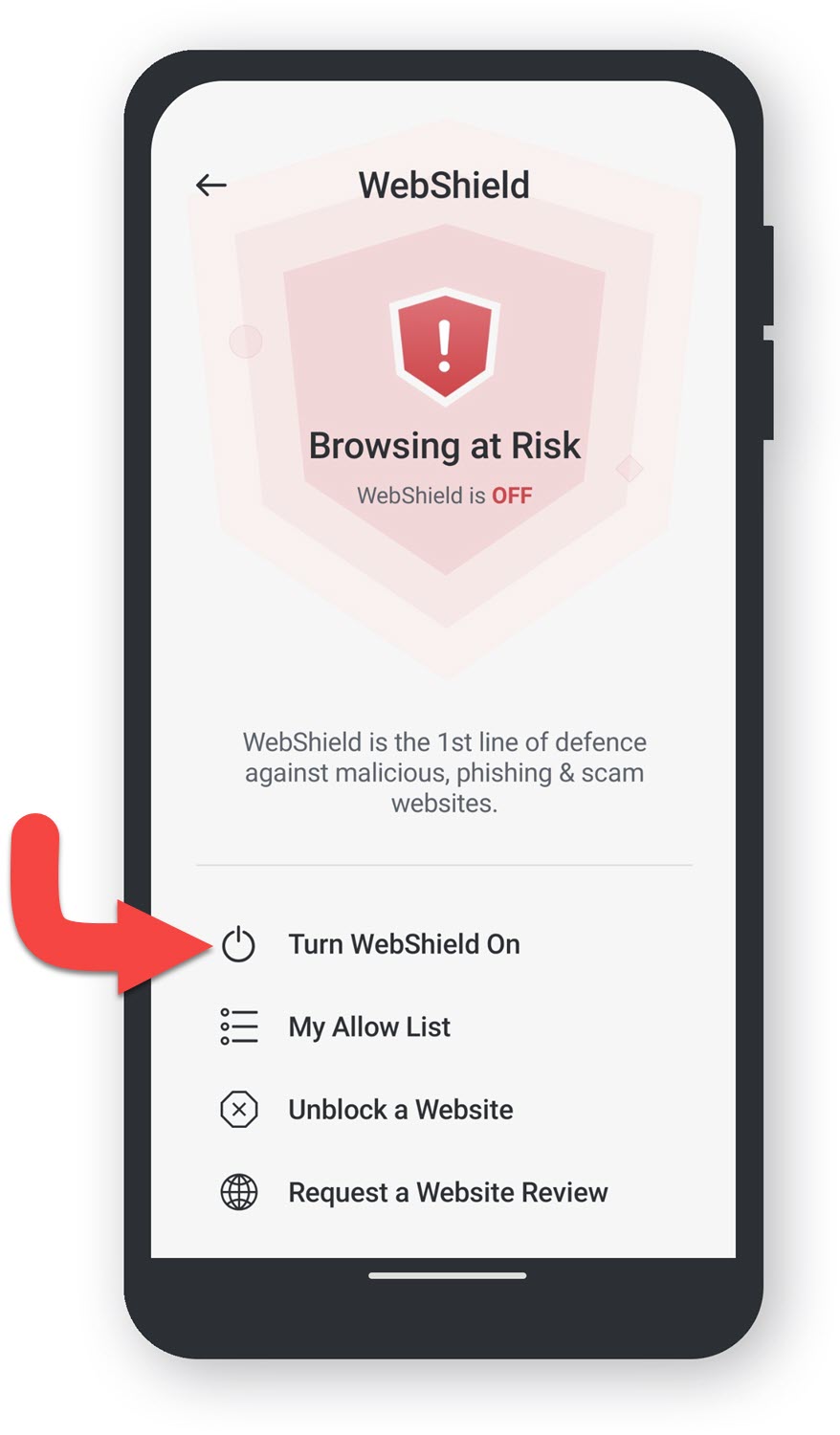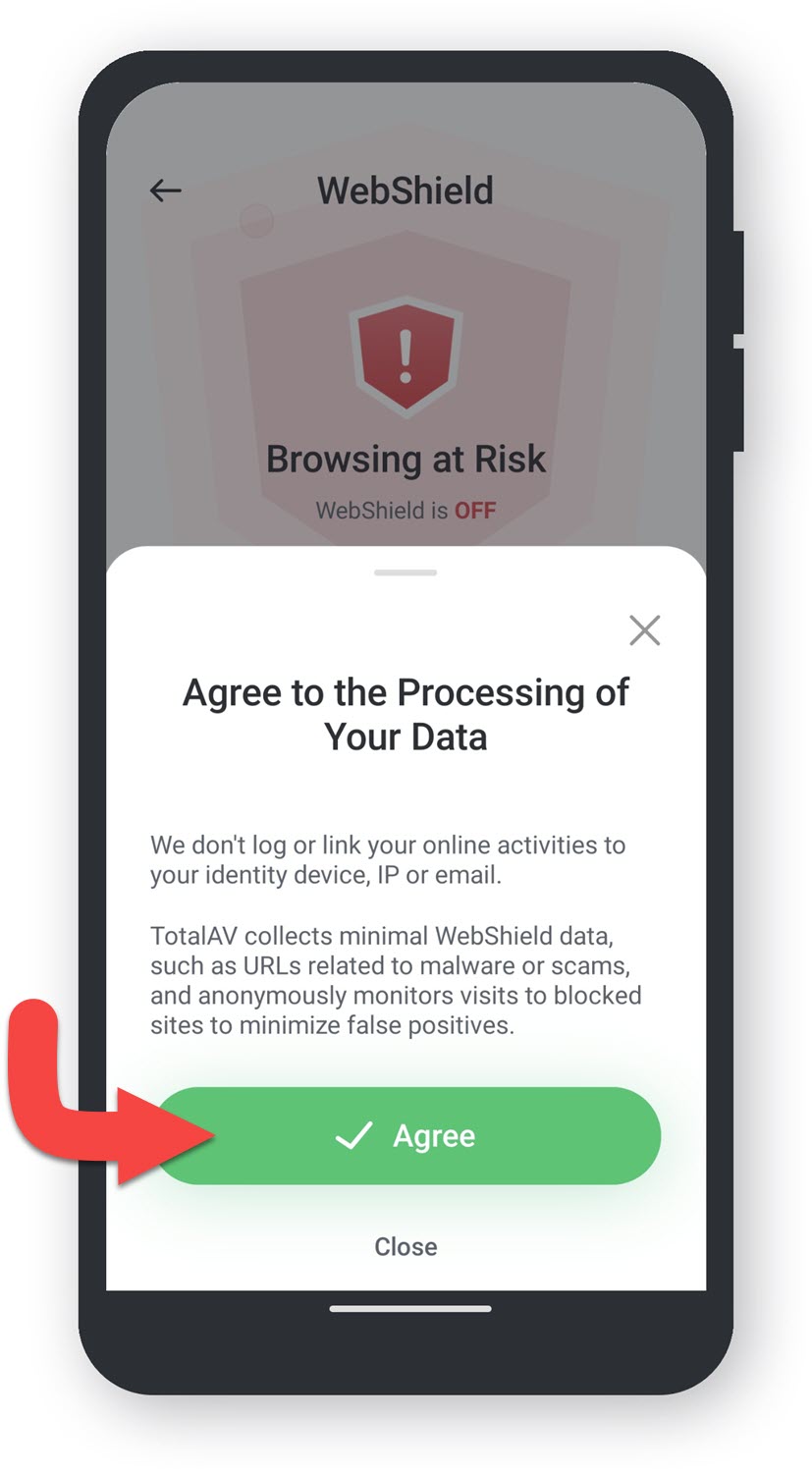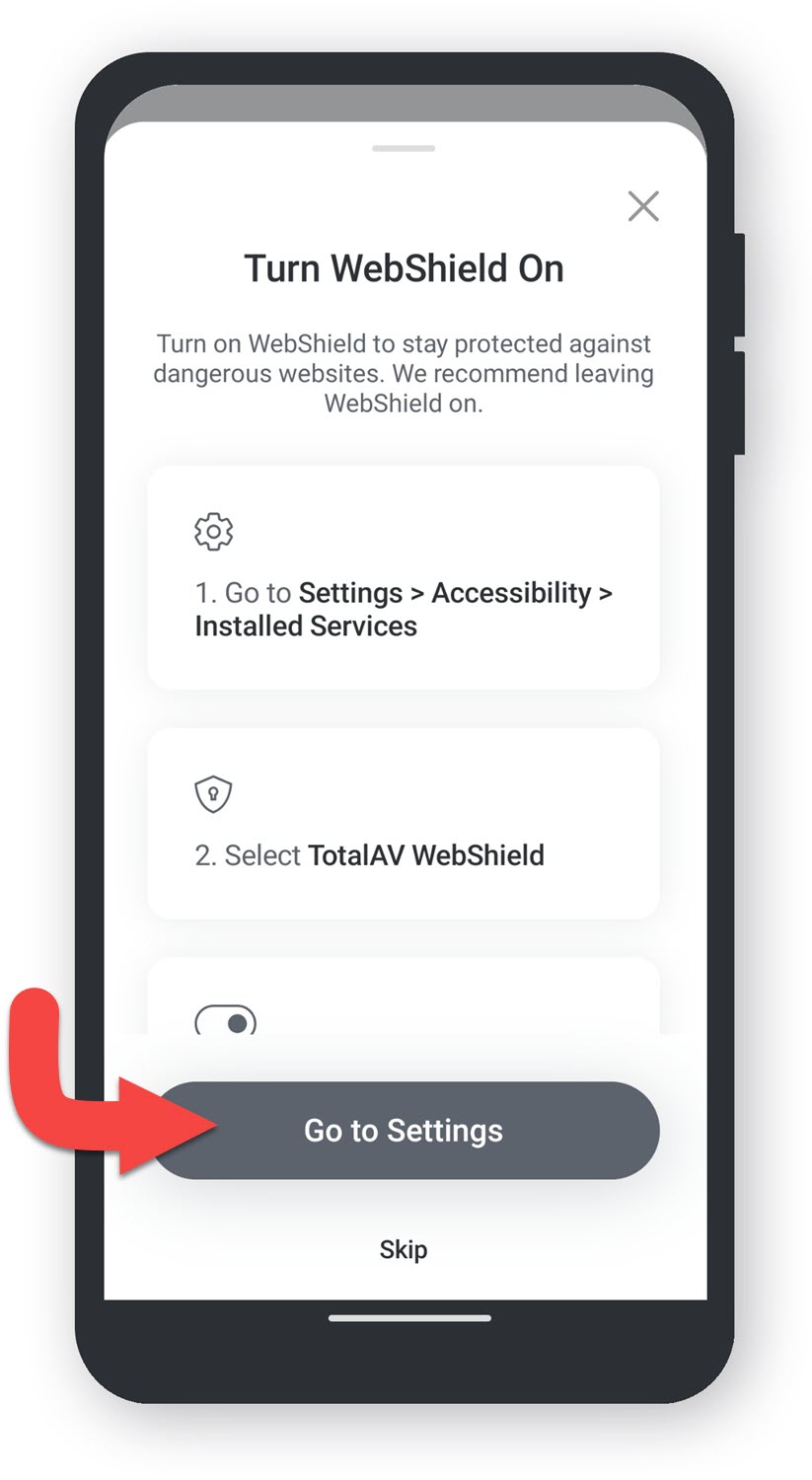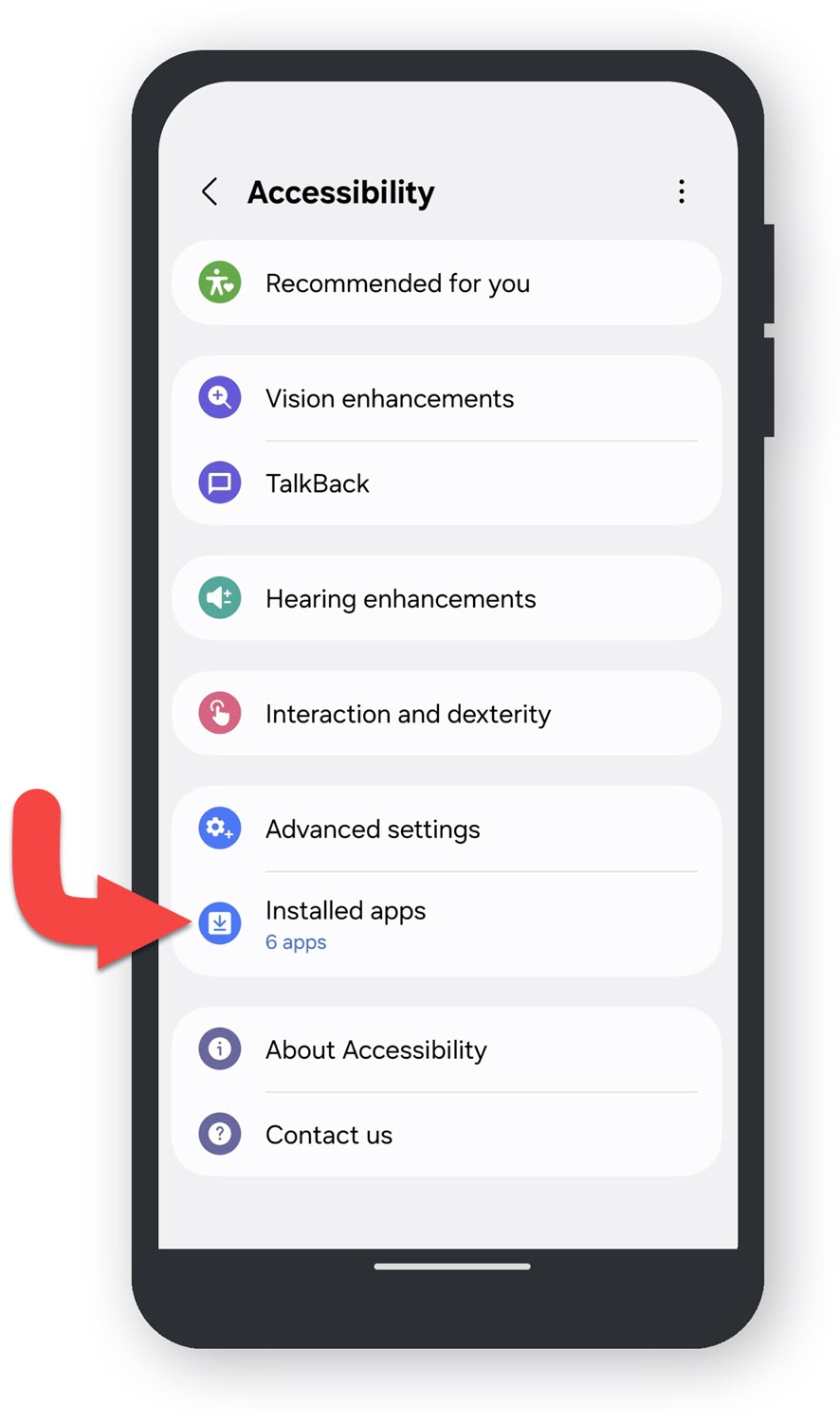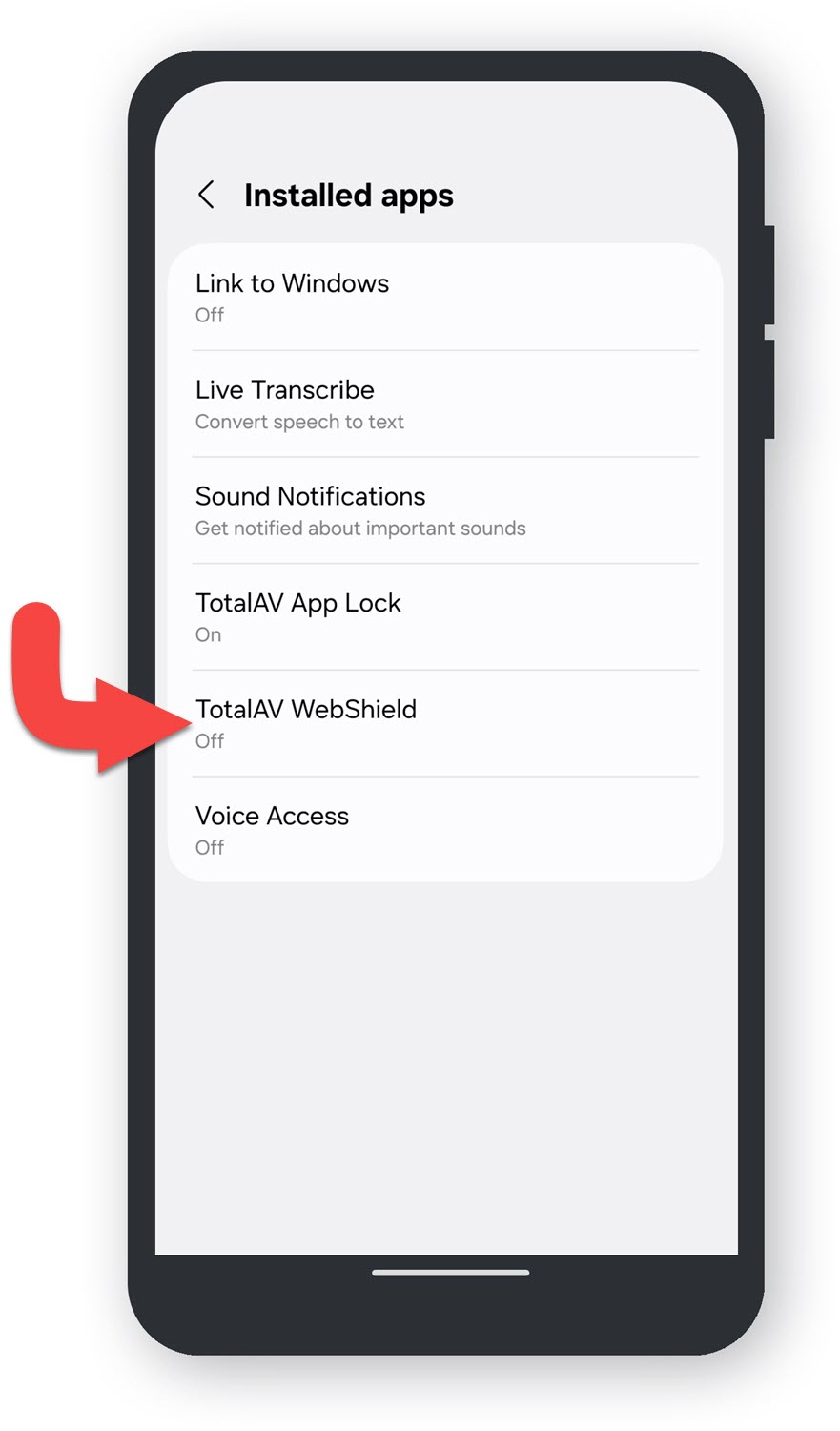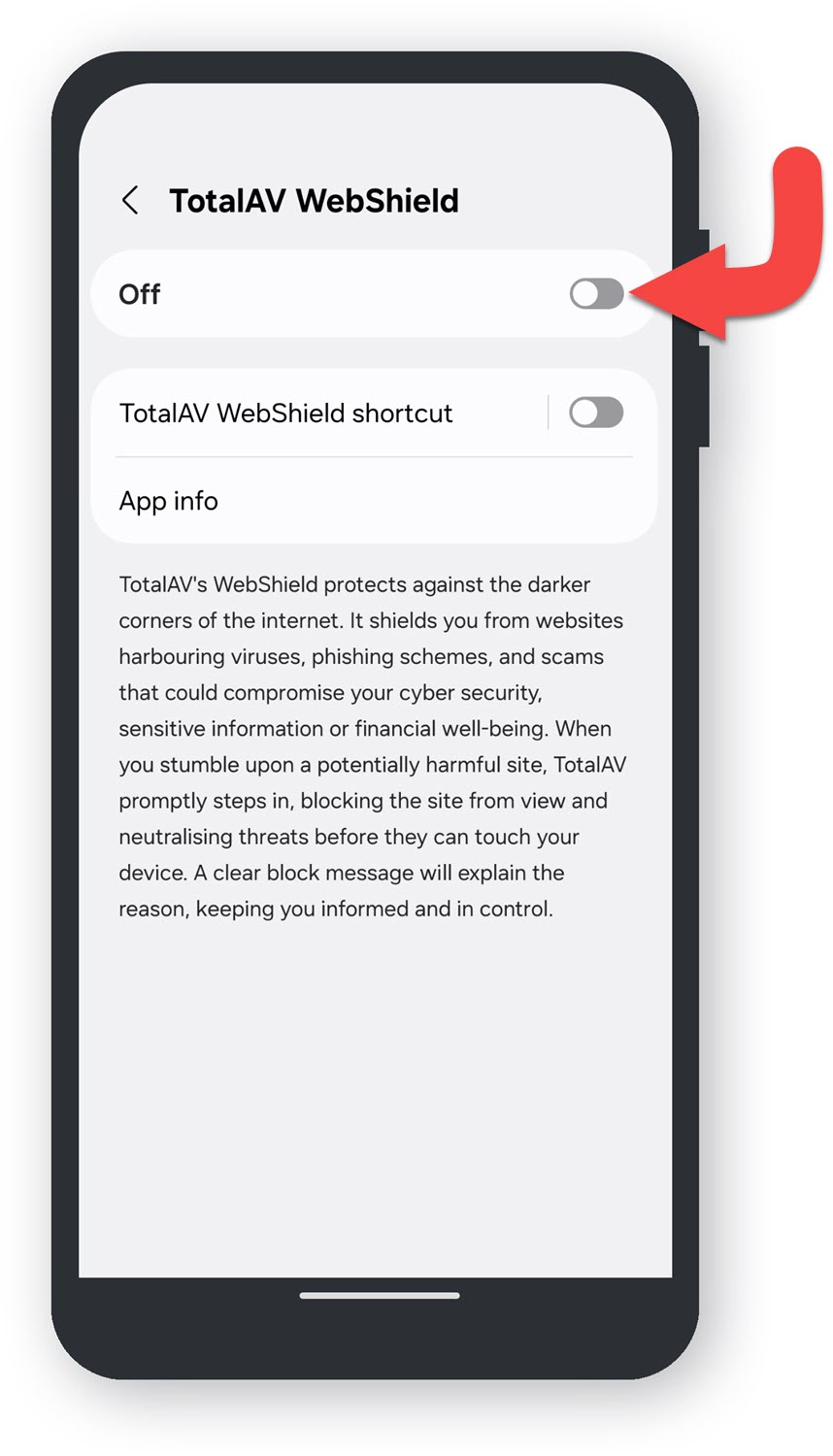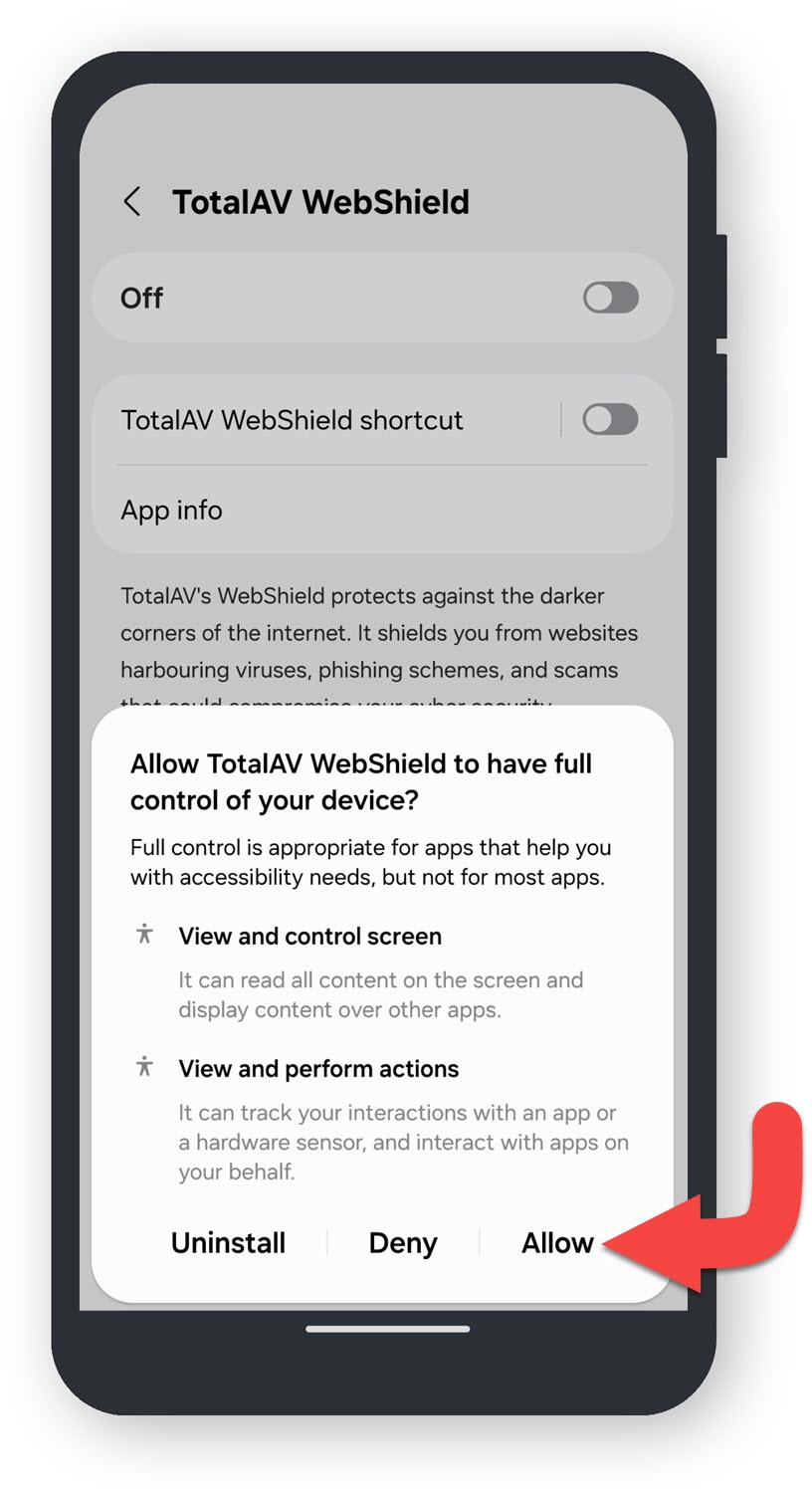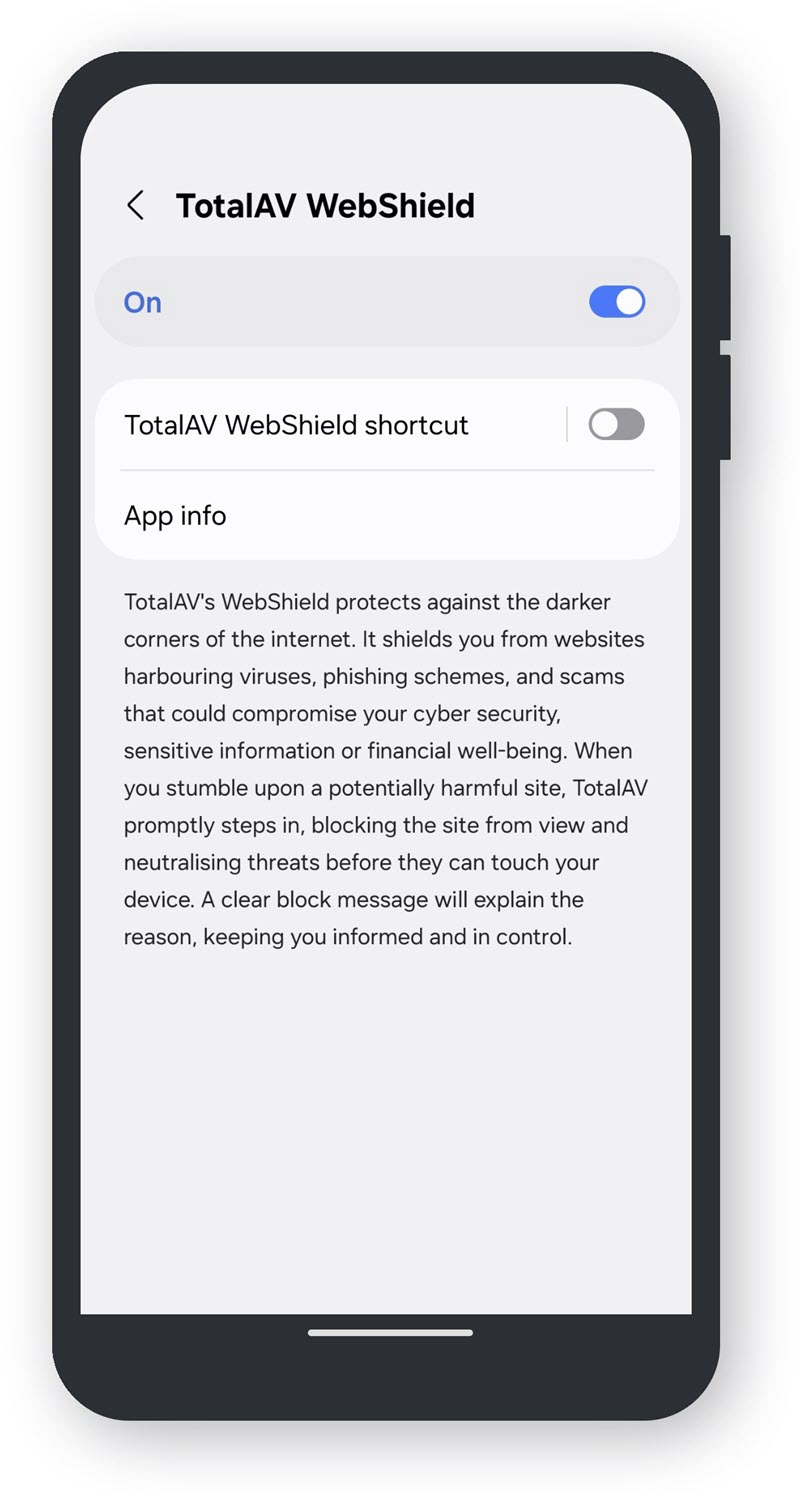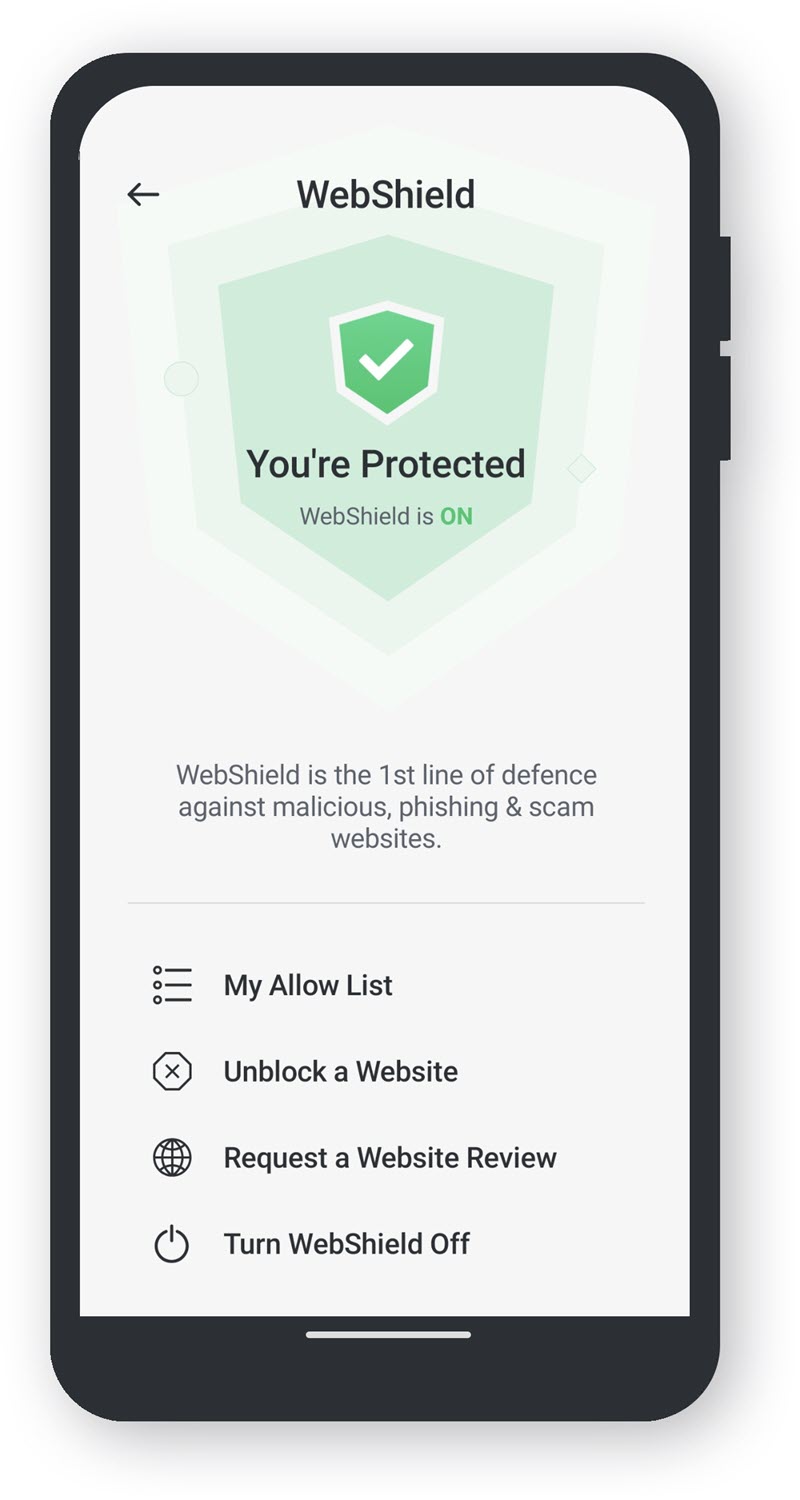Wanneer u TotalAV voor het eerst gebruikt, moet WebShield ingeschakeld zijn. U kunt als volgt controleren of WebShield is ingeschakeld:
Open TotalAV
Instellingen
Klik op het tandwiel-/cog-pictogram in de navigatie aan de linkerkant om de instellingen te openen.
Klik op Geavanceerd
Geavanceerde instellingen
Onder Beveiliging vindt u Webshield inschakelen en onder Systeemstart Webshield automatisch inschakelen bij systeemstart. Beide zouden als ingeschakeld moeten worden weergegeven.
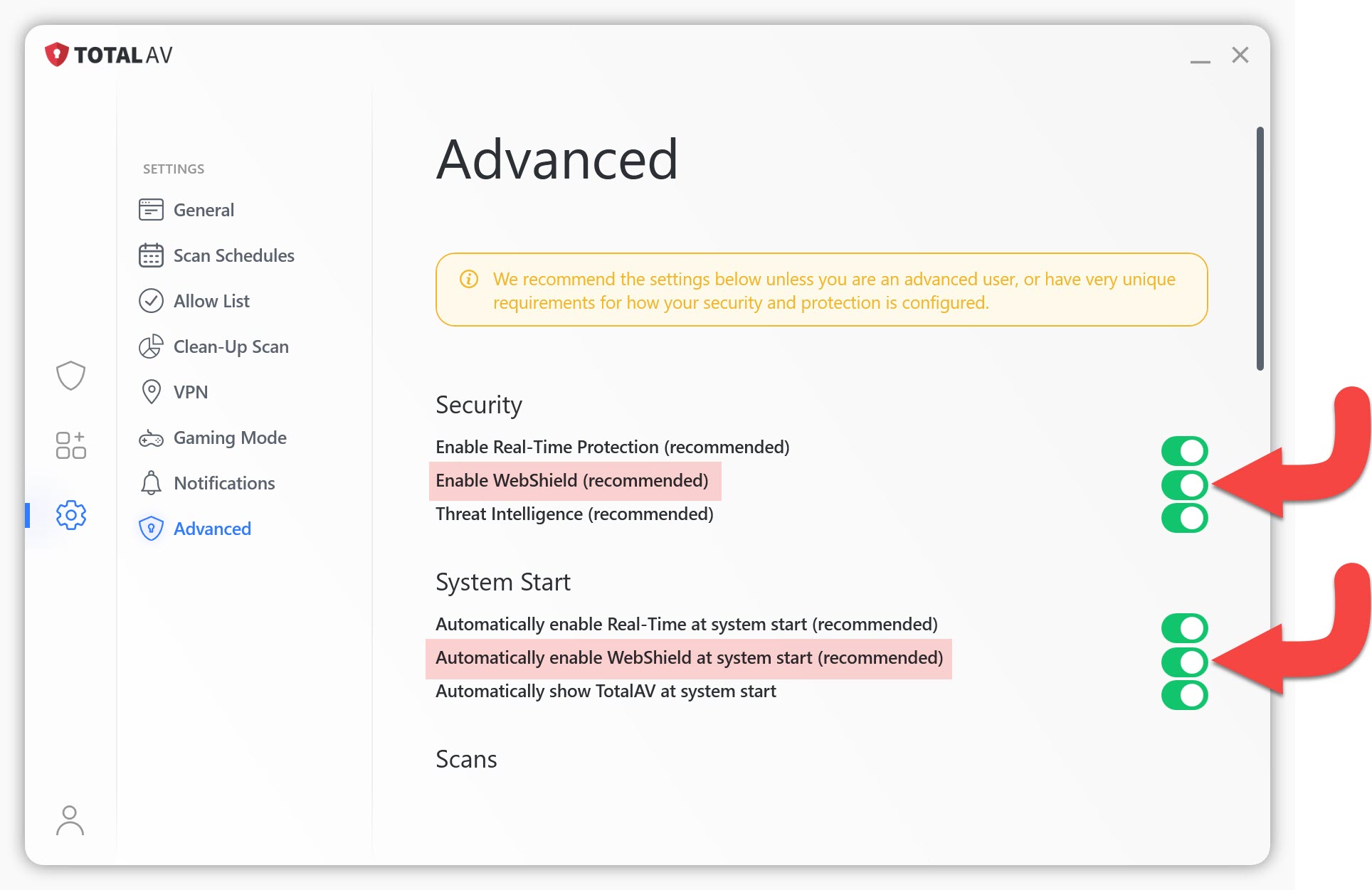
Als geen van beide is ingeschakeld, raden wij u aan ze in te schakelen, zodat uw computer wordt beschermd bij het opstarten van het systeem.
Wanneer u een pagina bezoekt waarop WebShield is ingeschakeld, ziet u een blokkeerpagina. Dit komt doordat Webshield schadelijke activiteit heeft gedetecteerd en u de toegang tot de website heeft geblokkeerd.
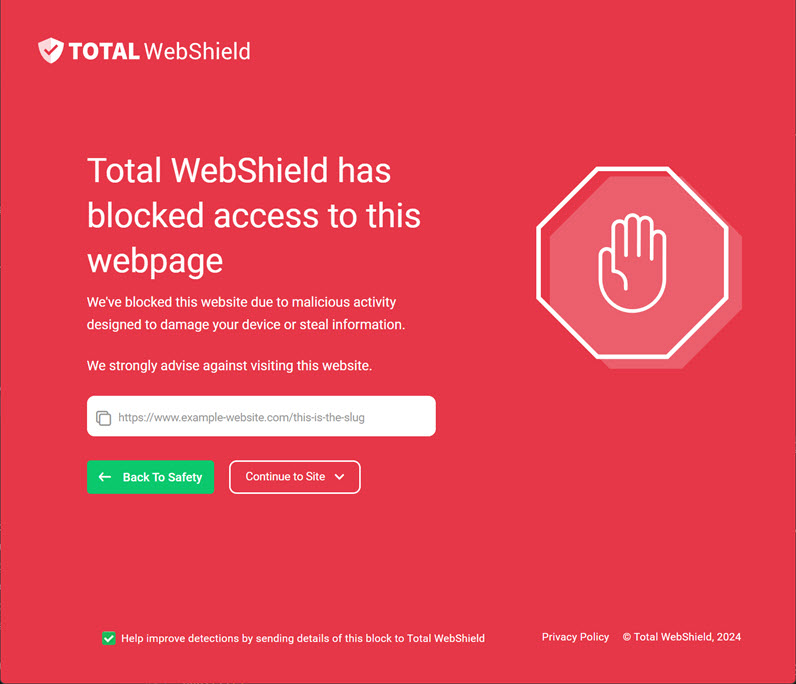
Klik eenvoudigweg op Terug naar Veiligheid om terug te keren naar de vorige pagina waarop u zich bevond. Als u denkt dat de pagina veilig was en Webshield een fout heeft gemaakt, Klik hier dan om een vals-positief rapport in te dienen.
NOTE: U bent niet ingelogd op een account. Om in te loggen, alstublieft Klik hier.